

Click on the ArasImage's banner to
see the english version

Conditions d'utilisation des éléments et tubes fournis
dans le matériel
Il est interdit de modifier, de changer le nom, d'enlever
le watermark et d'altérer les tubes
Il est interdit de les partager dans les groupes ou
de les offrir sur votre site, blog, forum
Si vous voulez les utiliser pour vos tutoriels, il
faudra demander l'autorisation des auteurs
Merci aux tubeurs sans qui notre travail de créateurs
serait impossible
Merci à Pamela D et Evatexas (mes testeuses et
tubeuses) d’Arasimages
si vous pensez reconnaître l’un de vos tubes,
n’hésitez pas à vous faire connaître
et un lien vers votre site sera immédiatement
ajouté le cas échéant
l’original a été réalisé avec
PSP2019
et la traduction de ce tutoriel a été réalisée
avec PSP2019
mais vous pouvez suivre les étapes en utilisant
d’autres versions de PSP

Matériel
1 sélection - un preset filtre - tubes - pinceau
le fichier « cathys_corner_white.cfg » doit être
exporté dans le filtre Dragonfly /Sinedots II

téléchargez et dézippez le dossier
du matériel sur votre bureau
nommez ce dossier
dupliquez les tubes, conservez et fermez les originaux
et travaillez toujours avec des copies
si par cas vous commettiez une erreur, et que vous
n’avez
pas pris cette précaution
vous ne pourriez pas revenir en arrière
coller la sélection dans le dossier « sélection » de
Corel PSP (que vous trouverez dans vos documents en
principe)
placez les texturesdans les dossiers correspondants
de Corel PSP (en principe dans vos ducuments)
exporter les pinceaux
il est entendu que vous devez avoir une bonne connaissance
du logiciel pour suivre ce tutoriel

Trucs et Astuces
concernant la fonction image -> « retourner » ou « miroir »
ces fonctions ont été remplacées, à partir
de la version PSPX4, par --->
image -> miroir [est devenu] image
=> miroir => miroir horizontal
image -> retourner [est devenu] image
=> miroir => miroir vertical
concernant les polices d’écriture
si vous souhaitez utiliser une police d’écriture
sans avoir à l’installer ->
installez un logiciel de visualisation de police tel
que Nexus Font (ou n’importe quel autre).....
beaucoup de logiciels de ce genre sont disponibles
sur la toile gratuitement
placez votre police dans un dossier et ouvrez ce dossier
avec le logiciel de visualisation
tant que ce lociciel restera ouvert, les polices qui
y sont installées resteront disponibles dans
PSP

Filtres utilisés
Mura'sMeister/Copies, Dragonfly/SinedotsII/cathys_corner_white.cfg/cc_16
and AlienSkin Xenofex2/Shatter and Crumple

Palette couleurs
avant-plan --> couleur 1 --> #15959a
couleur arrière-plan --> couleur
2 --> #0e2d5b

utilisez ce crayon pour suivre les
étapes
clic gauche maintenu pour le prendre et le déplacer
 |

Réalisation
1
dans la palette des styles et textures,
préparez les couleurs #15959a et #0e2d5b comme
couleurs 1 et 2 (AVP et ARP)
préparez ensuite un dégradé radial
comme suit
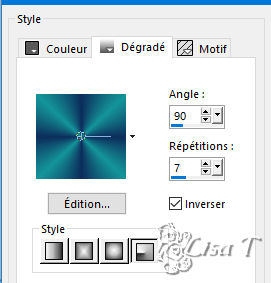
2
ouvrir une nouvelle image transparente 900 *
650 px
peindre avec la couleur 2
3
calques => nouveau calque raster
peindre avec le dégradé
4
réglages => flou => flou gaussien / 20
5
effects => modules externes => Alien Skin Xenofex
2 / Shatter

6
effects => plugins => Alien Skin Xenofex 2 /
Crumple
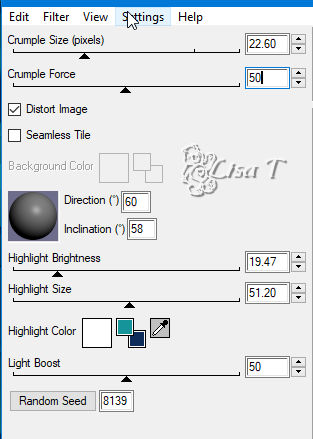
7
réglages => flou => flou gaussien / 18
8
selections => load-save selection => from disk
=> select « ArasLadyBird » selection
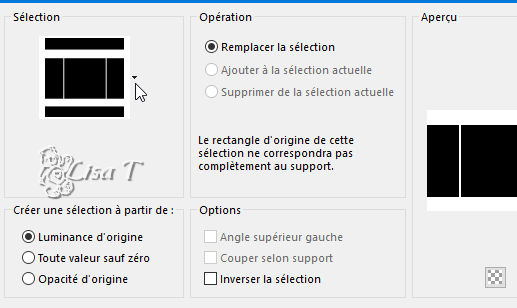
9
calques => nouveau calque raster
peindre la sélection avec le dégradé
10
effets => effets 3 D => ombre portée
=> -21 / 20 / 50 / 44 / noir
11
sélections => inverser
calques => nouveau calque raster
12
dans la palette des styles et textures, préparez
le motif fourni dans le matériel
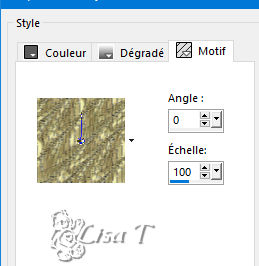
13
peindre les trois rectangles avec ce motif
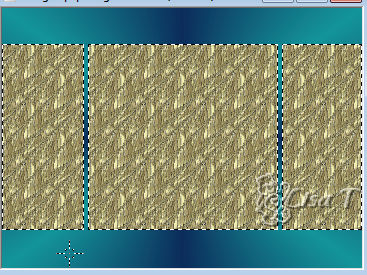
14
sélections => modifier => contracter
/ 4 px
SUPPRIMER sur votre clavier
15
sélections => modifier => agrandir /
4 px
16
effects => effets de bords => accentuer
17
effets => effets 3 D => ombre portée
=> -21 / 20 / 50 / 44 / noir
18
effets => effets 3 D => ombre portée
=> 27/ 0 / 50 / 44 / noir
19
calques => nouveau calque raster
sélections => inverser
20
dans la palette des styles et textures, placez à nouveau
le dégradé de départ en avant-plan
peindre la sélection avec ce dégradé
21
effets => effets 3D => biseautage intérieur
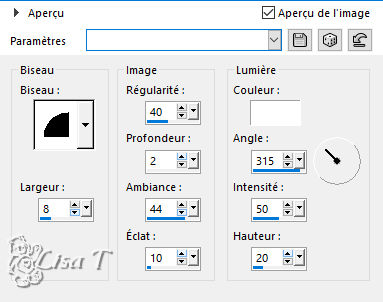
22
sélections => ne rien sélectionner
23
calques => nouveau calque raster
24
effets => modules externes => Dragonfly => Sinedots
II
recherchez le preset fourni dans le matériel
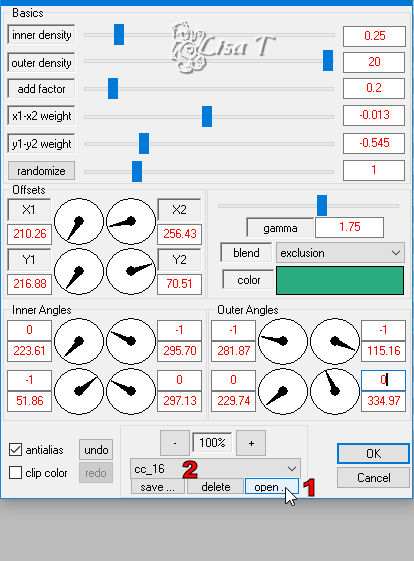
25
opacité du calque : 75%
26
copier / coller comme nouveau calque « LadyBird.pspimage »
27
effets => effets 3 D => ombre portée
=> -21/ -27 / 50 / 44 / noir => deux fois
28
réglages => netteté => netteté
29
ouvrir « 12926131232_animaux_nikita »
copier / coller comme nouvelle image
30
effacer la signature sur la copie, et fermez l’original
31
effets => modules externes => Mura’s Meister
/ Copies
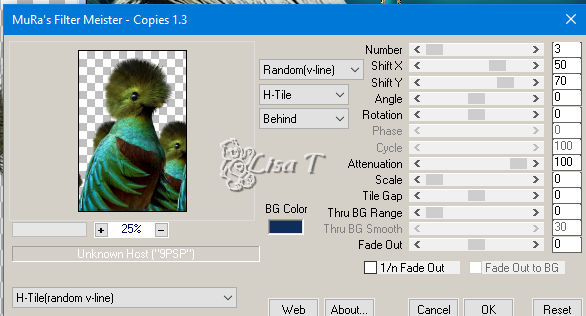
32
image => redimensionner => décocher « redimensionner
tous les calques » => 45%
33
copier / coller comme nouveau calque
placer en bas à gauche de la sélection
(voir résultat final)
34
effets => effets 3 D => ombre portée
=> -21/ -27 / 50 / 44 / noir
35
réglages => netteté => netteté
36
répéter les étapes 29 et 30
image => redimensionner => décocher « redimensionner
tous les calques » => 30%
37
image => miroir => miroir horizontal
copier / coller comme nouveau calque
placer en bas à droite
38
effets => effets 3 D => ombre portée
=> -21/ -27 / 50 / 44 / noir
39
réglages => netteté => netteté
40
calques => dupliquer
image => redimensionner => décocher « redimensionner
tous les calques » => 60%
41
image => miroir => miroir horizontal
placer sur l’épaule de la femme
42
effets => effets 3 D => ombre portée
=> -21/ -27 / 50 / 44 / noir
43
calques => nouveau calque raster
44
activer l’outil Pinceau
choisir le poinceau fourni dans le matériel,
avec les réglages suivants

45
appliquer (un clic gauche de souris) avec le dégradé
puis un clic de souris avec la couleur 2
dans le coin supérieur droit
46
dans les réglages du poinceau, modifier la rotation
=> 180 et la taille à 200 px
appliquer une fois avec la couleur 2 dans le coin supérieur
droit
47
dans les réglages du poinceau, modifier la rotation
=> 0 et laissez la taille à 200 px
appliquez d’un clic de souris dans le coin inférieur
gauche, couleur 2
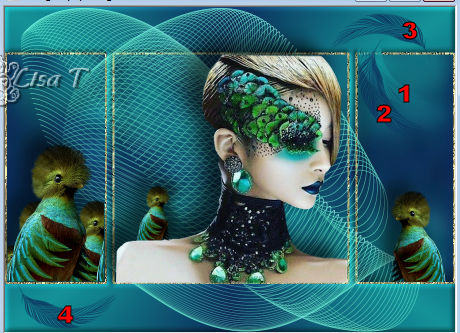
48
réglages => netteté => davantage
de netteté
49
effets => effets 3 D => ombre portée
=> -15/ -15 / 50 / 15 / couleur 1
50
réglages => netteté => netteté
51
enregistrer votre travail type .ps à ce niveau
pour éviter d’avoir à tout refaire
si par cas vous souhaitiez revenir sur l’un des
calques
52
image => ajouter des bordures => cocher « symétriques »4
px blanc
53
activer l’outil baguette magique et sélectionner
la bordure

54
dans la palette des styles et textures, placez le motif
en avant-plan
peindre la sélection avec ce motif
55
effets => effets de bords => accentuer => accentuer
davantage
sélections => ne rien sélectionner
56
appliquer votre signature ou watermark
enregistrer votre travail type .jpeg

Votre tag est terminé ! j’espère
que vous vous êtes bien amusé(e)
merci de l’avoir suivi

Ma création avec mon tube femme
les tubes oiseaux sont
signés par Animabelle - Ladybird et Tine que
je remercie

N’hésitez pas à m’écrire
et à m’envoyer vos réalisations
ce sera un plaisir de les présenter au bas de
la traduction de ce tutoriel


Vos créations
création  TalonAiguille TalonAiguille

création  Delf
Leguillou Delf
Leguillou

création  LadyBird LadyBird


Retour au tableau des tutoriels d’ArasImages
page 1 page
2 page
2 page 3 page 3


|